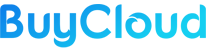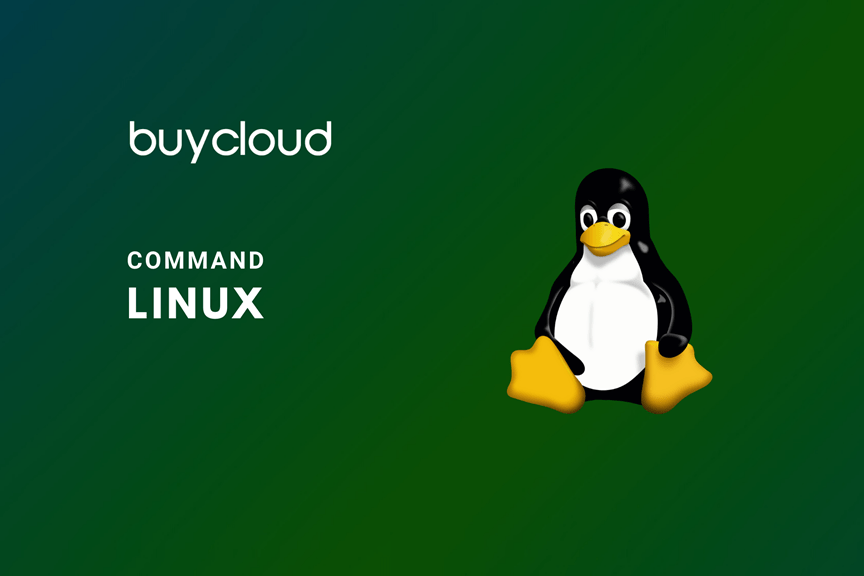Bahasan berikutnya, kami akan menunjukkan kepada Anda cara membuat file ISO dari drive USB yang dapat di – boot di Linux . Salah satu cara untuk membuat file ISO yaitu dengan melalui antarmuka baris perintah (CLI).
Baca Juga: Cara Cepat Menemukan File di Linux
Cara Membuat File ISO Dari Drive USB yang Bootable Menggunakan dd Tool
dd adalah alat baris perintah yang biasa digunakan untuk Linux dan sistem operasi mirip Unix lainnya, digunakan untuk mengonversi dan menyalin file.
Untuk membuat file image ISO dari file Bootable USB Drive linux, pertama-tama Anda harus memasukkan drive USB Anda dan kemudian menemukan nama perangkat USB Anda menggunakan perintah df berikut .
$ df -hT
OUTPUT SAMPLE
Filesystem Type Size Used Avail Use% Mounted on
udev devtmpfs 3.9G 0 3.9G 0% /dev
tmpfs tmpfs 787M 1.5M 786M 1% /run
/dev/sda3 ext4 147G 28G 112G 20% /
tmpfs tmpfs 3.9G 148M 3.7G 4% /dev/shm
tmpfs tmpfs 5.0M 4.0K 5.0M 1% /run/lock
tmpfs tmpfs 3.9G 0 3.9G 0% /sys/fs/cgroup
/dev/sda1 vfat 299M 11M 288M 4% /boot/efi
tmpfs tmpfs 787M 56K 787M 1% /run/user/1000
/dev/sda5 ext4 379G 117G 242G 33% /media/tecmint/Data_Storage
/dev/sdb1 iso9660 1.8G 1.8G 0 100% /media/buycloud/Linux Mint 19 Xfce 64-bitDari output di atas, Anda dapat dengan jelas melihat bahwa nama perangkat USB yang terpasang adalah /dev/sdb1.
Sekarang Anda dapat menjalankan perintah berikut untuk membuat ISO dari drive USB yang dapat di-boot seperti yang ditunjukkan. Pastikan untuk mengganti /dev/sdb1dengan drive USB Anda dan /home/buycloud/Documents/Linux_Mint_19_XFCE.isodengan nama lengkap gambar ISO baru.
$ sudo dd if = / dev / sdb1 dari = / home / buycloud / Documents / Linux_Mint_19_XFCE.iso
Pada perintah di atas :
- if – berarti membaca dari FILE yang ditentukan stdin.
- of – berarti menulis ke FILE yang ditentukan, bukan stdout.
Setelah selesai, Anda dapat memverifikasi gambar ISO menggunakan perintah ls berikut seperti yang ditunjukkan.
$ ls -l /home/buycloud/Documents/Linux_Mint_19_XFCE.iso